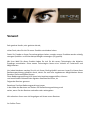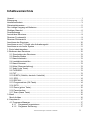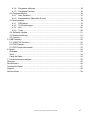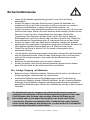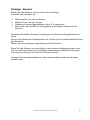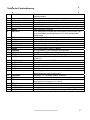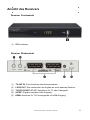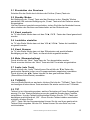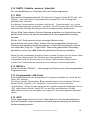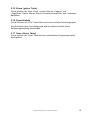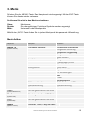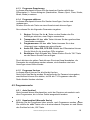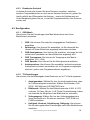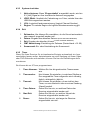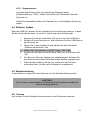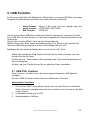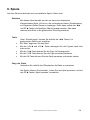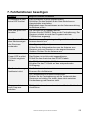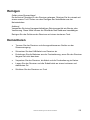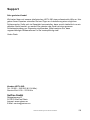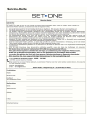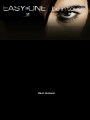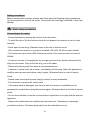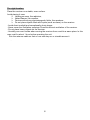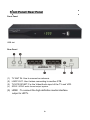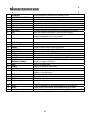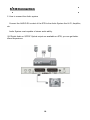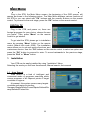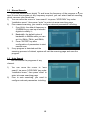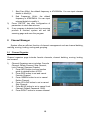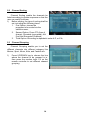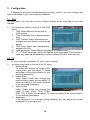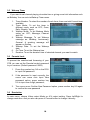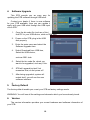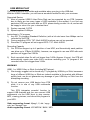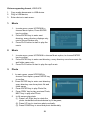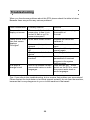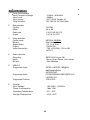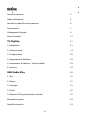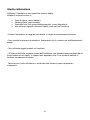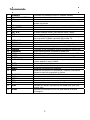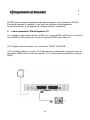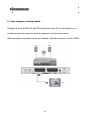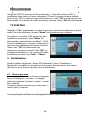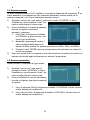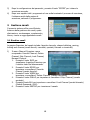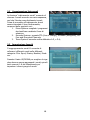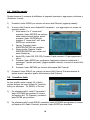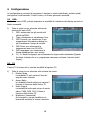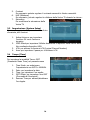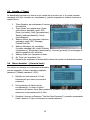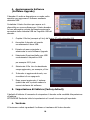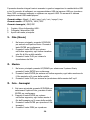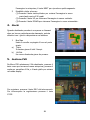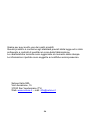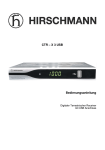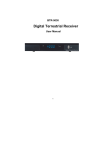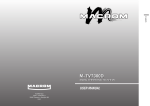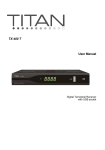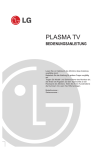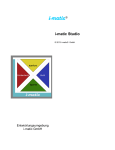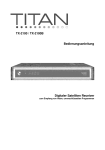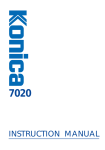Download USB-T2H - Set-One
Transcript
Bedienungsanleitung User Manual Manuale duso Digitaler DVB-T Receiver Artikel Nr.: 10-01-000-053 www.setone.eu USB-T2H Vorwort Sehr geehrte Kundin, sehr geehrter Kunde, vielen Dank, dass Sie sich für unser Produkt entschieden haben. Damit Sie Freude an Ihrem Fernsehvergnügen haben, werden unsere Produkte werden ständig strengen Qualitäts‐ und Sicherheitsprüfungen unterzogen (GS geprüft). Mit Ihrer Wahl für dieses Produkt haben Sie sich für die neuen Technologien des digitalen Empfangs entschieden. Diese neuen Technologien bieten eine Vielzahl an Funktionen und Möglichkeiten. Vor Inbetriebnahme machen Sie sich mit Ihrem Gerät gründlich vertraut. Lesen Sie hierzu diese Bedienungsanleitung gründlich durch, damit Sie auch alle angebotenen Möglichkeiten dieses Receivers voll ausschöpfen können. Diese Bedienungsanleitung hilft Ihnen beim bestimmungsgemäßen, sicheren und vorteilhaften Gebrauch des digitalen Satelliten‐Receivers, im Folgenden Receiver genannt. Bewahren Sie diese Bedienungsanleitung immer in der Nähe des Receivers auf. Geben Sie die Bedienungsanleitung auch weiter, wenn Sie den Receiver verkaufen oder weitergeben. Wir wünschen Ihnen nun viel Vergnügen mit Ihrem neuen Receiver. Ihr SetOne Team Entsorgung Entsorgung von gebrauchten elektrischen und elektronischen Geräten (Anzuwenden in den Ländern der Europäischen Union und anderen europäischen Ländern mit einem separaten Sammelsystem für diese Geräte). Das Symbol auf dem Produkt oder seiner Verpackung weist darauf hin, dass dieses Produkt nicht als normaler Haushaltsabfall zu behandeln ist, sondern an einer Annahmestelle für das Recycling von elektrischen und elektronischen Geräten abgegeben werden muss. Durch Ihren Beitrag zum korrekten Entsorgen dieses Produkts schützen Sie die Umwelt und die Gesundheit Ihrer Mitmenschen. Umwelt und Gesundheit werden durch falsches Entsorgen gefährdet. Materialrecycling hilft den Verbrauch von Rohstoffen zu verringern. Weitere Informationen über das Recycling dieses Produkts erhalten Sie von Ihrer Gemeinde, den kommunalen Entsorgungsbetrieben oder dem Geschäft, in dem Sie das Produkt gekauft haben. Technische Änderungen und Irrtümer vorbehalten. 2 Inhaltsverzeichnis Vorwort ............................................................................................................................ 1 Entsorgung ...................................................................................................................... 2 Inhaltsverzeichnis ............................................................................................................ 3 Sicherheitshinweise......................................................................................................... 5 Der richtige Umgang mit Batterien .................................................................................. 5 Richtiger Standort ............................................................................................................ 6 Fernbedienung ................................................................................................................ 7 Ansicht des Receivers ..................................................................................................... 9 Receiver Frontansicht ..................................................................................................... 9 Receiver Rückansicht ..................................................................................................... 9 Anschluss des Receivers............................................................................................... 10 Anschluss an ein TV-Gerät oder Aufnahmegerät .......................................................... 10 Anschluss an ein Audio System ..................................................................................... 11 1. Erste Inbetriebnahme ................................................................................................ 12 2. Bedienen des Receivers ........................................................................................... 12 2.1 Einschalten des Receivers .................................................................................. 13 2.2 Standby Modus ................................................................................................... 13 2.3 Kanal wechseln ................................................................................................... 13 2.4 Lautstärke einstellen ........................................................................................... 13 2.5 Kanal Nummer .................................................................................................... 13 2.6 Mute (Stummschaltung) ...................................................................................... 13 2.7 Audio (rote Taste) ................................................................................................ 13 2.8 TV/RADIO ........................................................................................................... 13 2.9 TXT ..................................................................................................................... 13 2.10 SUBTL (Subtitle, deutsch: Untertitel) ................................................................ 14 2.11 EPG .................................................................................................................. 14 2.12 RECALL ............................................................................................................ 14 2.13 Programmliste (OK-Taste) ................................................................................ 14 2.14 INFO ................................................................................................................. 14 2.15 Zoom (grüne Taste) ........................................................................................... 15 2.16 Favoritenliste .................................................................................................... 15 2.17 Scan (blaue Taste) ............................................................................................ 15 3. Menü ......................................................................................................................... 16 Menü-Aufbau ............................................................................................................ 16 4. Hauptmenü................................................................................................................ 17 4.1 Programm Manager ............................................................................................ 17 4.1.1 Programme organisieren .......................................................................... 17 4.1.2 Programm Sortierung ................................................................................ 17 Technische Änderungen und Irrtümer vorbehalten. 3 4.1.4 Programm editieren .................................................................................. 18 4.1.5 Programm löschen .................................................................................... 18 4.2 Programmsuche.................................................................................................. 18 4.2.1 Auto Suchlauf............................................................................................ 18 4.2.2 Kanalsuchlauf (Manuelle Suche) .............................................................. 18 4.3 Konfiguration ....................................................................................................... 19 4.3.1 OSD-Menü ................................................................................................ 19 4.3.2 TV-Einstellungen ....................................................................................... 19 4.3.4 Zeit ............................................................................................................ 20 4.3.5 Timer ......................................................................................................... 20 4.4 Software Update ................................................................................................. 21 4.5 Werkseinstellung................................................................................................. 21 4.6. Version ............................................................................................................... 21 5. USB Funktion ............................................................................................................ 22 5.1 USB-PVR Funktion ............................................................................................. 22 5.2 PVR Dateien ....................................................................................................... 23 5.3 PVR Partitionsauswahl ....................................................................................... 23 6. Spiele ........................................................................................................................ 24 Sokoban.................................................................................................................... 24 Tetris ......................................................................................................................... 24 Fang die Ratte .......................................................................................................... 24 7. Fehlfunktionen beseitigen ......................................................................................... 25 Reinigen ........................................................................................................................ 26 Demontieren.................................................................................................................. 26 Technische Daten .......................................................................................................... 27 Support.......................................................................................................................... 28 Service-Karte ................................................................................................................ 29 Technische Änderungen und Irrtümer vorbehalten. 4 Sicherheitshinweise • • • • • • • • Lesen Sie die Bedienungsanleitung gründlich, bevor Sie das Gerät anschließen. Achten Sie darauf, dass das Gerät frei steht. Halten Sie Abstände von mindestens 20cm nach links und rechts und 50cm nach oben zu anderen Geräten und Möbelteilen, in denen Sie das Gerät betreiben, ein. Achten Sie darauf, dass alle Belüftungslöcher frei sind und kalte Luft durch das Gerät strömen kann. Stellen Sie keine weiteren elektronischen Geräte auf den Receiver. Legen Sie keine Gegenstände wie Zeitungen, Zeitschriften, Tischdecken oder Deckchen auf das Gerät. Achten Sie darauf, dass die Belüftungslöcher nicht durch Stores oder Gardinen verdeckt sind. Stellen Sie keine brennenden Gegenstände wie z.B. brennende Kerzen auf das Gerät. Achten Sie darauf, dass das Gerät keinen Dämpfen, Regen oder anderen spritzenden oder tropfenden Flüssigkeiten ausgesetzt ist. Stellen Sie keine mit Flüssigkeiten gefüllten Gegenstände wie z.B. Vasen auf das Gerät. Öffnen Sie das Gerät in keinem Fall. Es besteht Lebensgefahr durch elektrischen Schlag. Um das Gerät komplett spannungsfrei zu machen, müssen Sie das Netzkabel aus der Steckdose ziehen. Wenn Sie das Gerät längere Zeit nicht benutzen, machen Sie es spannungsfrei, also ziehen Sie den Netzstecker aus der Steckdose. Berühren Sie das Netzkabel nicht mit nassen Händen. Achten Sie darauf, dass Sie alle Anschlussarbeiten abgeschossen haben, bevor Sie das Gerät an das elektrische Netz anschließen Der richtige Umgang mit Batterien • • ! Batterien können Giftstoffe enthalten. Batterien dürfen nicht in die Hände von Kindern gelangen, diese könnten sie verschlucken. Auslaufende Batterien können Beschädigungen an der Fernbedienung verursachen. Batterien können Giftstoffe enthalten, die die Umwelt schädigen. Entsorgen Sie die Batterien deshalb unbedingt entsprechend der geltenden gesetzlichen Bestimmungen. Werfen Sie die Batterien niemals in den normalen Hausmüll. Die Nichtbeachtung der vorgenannten Sicherheitshinweise sowie der sonstigen Informationen in dieser Bedienungsanleitung kann Fehler oder Fehlfunktionen des Gerätes oder sonstige schwere Schäden an der Gesundheit oder an sonstigen Rechtsgütern von Ihnen oder Dritten verursachen. Derartig verursachte Fehler, Fehlfunktionen oder Schäden stellen keine Sachmängel des Gerätes dar, so dass weder Ihr Fachhändler noch sonstige Lieferanten hierfür haften. Technische Änderungen und Irrtümer vorbehalten. 5 Richtiger Standort Stellen Sie den Receiver auf eine feste, eben Unterlage. Vermeiden Sie die Nähe von: ¾ ¾ ¾ ¾ Wärmequellen, wie z.B. Heizkörper, offenem Feuer, wie z.B. Kerzen, Geräten mit starken Magnetfeldern, wie z.B. Lautsprecher. Stellen Sie keine Gefäße mit Flüssigkeiten (zum Beispiel Vasen) auf den Receiver. Vermeiden Sie direkte Sonneneinstrahlungen und Orte mit außergewöhnlich viel Staub. Decken Sie niemals die Lüftungsschlitze ab. Sorgen Sie für ausreichende Belüftung des Receivers. Stellen Sie keine schweren Gegenstände auf den Receiver. Wenn Sie den Receiver von einer kalten in eine warme Umgebung bringen, kann sich im Innern des Receivers Feuchtigkeit niederschlagen. Warten Sie in diesem Fall etwa eine Stunde, bevor Sie ihn in Betrieb nehmen. Verlegen Sie das Antennenkabel so, dass niemand darauf treten oder darüber stolpern kann Technische Änderungen und Irrtümer vorbehalten. 6 Fernbedienung Technische Änderungen und Irrtümer vorbehalten. 7 Tasten der Fernbedienung 1 STANDBY 2 3 4 5 6 7 8 Nummernblock 1~9 FAV PAGE UP VOL (◄/►) OK MENU CH (▲/▼) 9 10 11 12 13 14 15 16 17 18 TXT EPG GAME AUDIO BACKWARD ZOOM FORMER FORWARD NEXT MUTE 19 20 21 22 23 24 PAUSE PAGE DOWN EXIT TIMER SUBTL INFO 25 26 27 TV/RADIO SCAN RECALL 28 29 30 31 REC-Taste STOP PLAY/PAUSE SLOW Zum Ein- oder Ausschalten des Receivers in den Standby-Modus Zifferntasten zur direkten Programmeingabe Favoritenlisten aufrufen Eine Seite nach oben umblättern Lautstärke erhöhen bzw. verringern (Laut/Leise) Aktuelle Menüauswahl bestätigen Das Hauptmenü aufrufen Zum Navigieren innerhalb des OSD-Menüs (hoch/runter) oder zum Umschalten der Programme in auf- oder absteigender Reihenfolge Zum Aufruf von Teletext-/Videotext- Seiten Ruft den EPG (Electronic Program Guide) auf Ruft das Spiele-Menü auf Zeigt alle verfügbaren Tonkanäle an Zum Rückwärtsspulen einer USB-Datei Zum heranzoomen eines TV-Bildes Im USB Modus: Zum vorherigen Titel springen Im USB Modus: Zum schnellen Vorspulen eines Titels Im USB-Modus: Zum nächsten Titel springen Schaltet den Ton stumm. Ein erneuter Druck schaltet den Ton wieder ein Zum „einfrieren“ eines TV-Bildes Eine Seite nach unten umblättern Zum vorherigen Menüpunkt zurückkehren Timer Menü aufrufen Um Untertitel aufzurufen Zeigt Programminformationen im laufenden TV-Modus, ruft im Menü Modus die Hilfe-Funktion auf. Zwischen TV- und Radio Modus wechseln Aufruf des Kanal Such Modus Wechselt zwischen dem aktuellen und dem zuletzt angeschauten Programm hin und her Im USB-Modus: zum Starten der Aufnahme Im USB-Modus: zum Anhalten des aktuellen Titels Im USB-Modus: zum Abspielen/pause des ausgewählten Titels Im USB Modus: zum verlangsamten Abspielen eines Titels Technische Änderungen und Irrtümer vorbehalten. 8 Ansicht des Receivers Receiver Frontansicht (1) USB Anschluss Receiver Rückansicht (1) (2) (3) (4) (5) TV ANT IN: Zum Anschluss des Antennenkabels. LOOP OUT: Zum weiterleiten des Signals an einen anderen Receiver. TV/VCR SCART: SCART Anschlüsse für TV oder Videogerät. S/PDIF: Digitaler koaxialer Audio Ausgang. HDMI: Anschluss für TV-Fernsehgeräte mit HDMI-Eingang. Technische Änderungen und Irrtümer vorbehalten. 9 Anschluss des Receivers Anschluss an ein TV-Gerät oder Aufnahmegerät Technische Änderungen und Irrtümer vorbehalten. 10 Anschluss an ein Audio System Technische Änderungen und Irrtümer vorbehalten. 11 1. Erste Inbetriebnahme Beim ersten Start Ihres Receivers, erscheint eine Abfrage welche Menüsprache (OSD-Sprache) sie bevorzugen, in welchem Land Sie sich befinden, ob Sie Ihr DVB-T Signal durch eine aktive Antenne empfangen, und ob Sie die LCN (Logical Channel Numbering,Æ deutsch: Logische Kanalsortierung) benutzen möchten. Nehmen Sie Ihre Einstellungen mit Hilfe der ◄/►/▼ und ▲-Tasten vor. Durch drücken der Taste “OK” speichern Sie die vorgenommenen Einstellungen. Anschließend erscheint eine neue Abfrage, ob Sie einen Programmsuchlauf durchführen möchten, wählen Sie hierzu bitte „Ja“. Nun sucht Ihr Receiver sämtliche Frequenzen ab, auf der linken Seite erscheinen alle gefundenen TV-Sender, auf der rechten Seite erscheinen alle gefundenen Radio Kanäle (sofern in Ihrem Gebiet ausgestrahlt). 2. Bedienen des Receivers In den Menüs navigieren Sie mit den Tasten CH▲, CH▼, VOL►, VOL◄. Gewählte Menüpunkte werden markiert. Mit der OK-Taste erfolgt die Auswahl. Mit der EXIT-Taste oder der MENU-Taste gelangen Sie zurück in das vorherige Menü, bzw. verlassen Sie das Hauptmenü. Änderungen müssen zusätzlich bestätigt werden. Darüber hinaus werden in weiteren Untermenüs die Zahlentasten benötigt. Wenn Sie im Menü navigieren können Sie mithilfe der „INFO“ Taste eine Hilfeseite aufrufen, welche Ihnen Möglichkeiten zur Einstellung des aktuell ausgewählten Menüpunktes gibt. Beispiel: Receiver auf Sommerzeit einstellen. Taste „MENU“, Hauptmenü auswählen (Antennensymbol), Taste „OK“, Konfiguration auswählen, Taste „OK“, Zeit auswählen, Taste „OK“. Im Punkt GMT Differenz UTC +01:00 einstellen. Wenn nötig Sommerzeit auf „eingeschaltet“ einstellen. Mit Taste EXIT das Menü verlassen. Technische Änderungen und Irrtümer vorbehalten. 12 2.1 Einschalten des Receivers Schalten Sie das Gerät durch drücken der Ein/Aus (Power) Taste ein. 2.2 Standby Modus Bei Betätigung der „Power” Taste wird der Receiver in den „Standby” Modus geschalten. Bei erneuter Betätigung der „Power” Taste wird der Receiver wieder eingeschalten. Um den Receiver komplett auszuschalten, ziehen Sie bitte das Netzkabel heraus, oder schalten den Receiver am Netzschalter auf der Rückseite aus. 2.3 Kanal wechseln Im TV oder Radio Modus kann mit den CH▲, CH▼ - Tasten der Kanal gewechselt werden. 2.4 Lautstärke einstellen Im TV oder Radio Modus kann mit den VOL◄, VOL►- Tasten die Lautstärke eingestellt werden. 2.5 Kanal Nummer Im TV oder Radio Modus kann mit den Zifferntasten und anschließender Bestätigung mit der „OK“-Taste, ein Kanal direkt angewählt werden. 2.6 Mute (Stummschaltung) Durch drücken der “Mute” Taste kann der Ton abgeschalten werden. Durch erneutes drücken der “Mute” Taste wird der Ton wieder eingeschalten. 2.7 Audio (rote Taste) Durch drücken der „Audio” Taste können Sie mithilfe der ▼/▲-Tasten die gewünschte Sprache (sofern vom Programmanbieter angeboten) auswählen. Durch drücken der ◄/►-Tasten können Sie den gewünschten Modus (Stereo/Mono/Links/Rechts) auswählen. 2.8 TV/RADIO Um zum Radio-Betrieb zu wechseln, drücken Sie bitte die “TV/Radio” Taste. Durch nochmaliges drücken dieser Taste wechseln Sie wieder zurück zum TV Betrieb. 2.9 TXT Teletext ist ein Informationssystem, welches Textseiten auf Ihrem Fernsehgerät anzeigt. Für den Teletext-Empfang muss der gewählte Sender diese Funktion unterstützen. Um den Teletext einzuschalten drücken Sie die „TXT“-Taste und bestätigen anschließend mit „OK“ . Wenn Sie den Teletext wieder ausschalten möchten, drücken Sie die „EXIT“- Taste. Mit den Nummerntasten können Sie die von Ihnen gewünschte Teletext Seite eingeben. Mit den CH Tasten können Sie eine Seite vor, bzw. zurückschalten Technische Änderungen und Irrtümer vorbehalten. 13 2.10 SUBTL (Subtitle, deutsch: Untertitel) Ein- und ausblenden von Untertiteln (falls vom Sender angeboten). 2.11 EPG Elektronische Programmzeitschrift. Der Electronic Program Guide (EPG) wird - wie Teletext - nicht von jedem Programmanbieter ausgestrahlt. Der Umfang kann ebenfalls stark variieren. Aus diesem Grund werden im weiteren Verlauf auf Formulierungen, wie „sofern vom Programmanbieter unterstützt", verzichtet. Der EPG zeigt Ihnen eine Übersicht laufender oder künftiger Sendungen mit den entsprechenden Sendezeiten. Mit den ▼/▲ Tasten können Sie eine Sendung auswählen und durch drücken der gelben Taste können Sie weitere Informationen zu der ausgewählten Sendung erhalten. Mit der „Exit“-Taste kehren sie zum vorherigen Modus zurück. Durch drücken der grünen Taste, erhalten Sie vom ausgewählten Sender eine Übersicht des gesamten Wochenprogramms. In dieser Wochenübersicht können Sie mithilfe der „Page Up“ / „Page Down“ Tasten den gewünschten Wochentag auswählen, und mit den ◄/► Tasten die gewünschte Sendung auswählen. Wenn Sie eine interessante Sendung finden, können Sie diese mit der blauen Taste in den Timer übernehmen! Der Receiver wird zum gewählten Zeitpunkt eingeschaltet und die Sendung kann mit einem Videorecorder aufgezeichnet werden. Die Timerfunktionen werden noch im weiteren Verlauf beschrieben. 2.12 RECALL Durch drücken der „RECALL“ - Taste springt der Receiver zum zuletzt ausgewählten Programm zurück. 2.13 Programmliste (OK-Taste) Eine Gesamtübersicht aller gespeicherten Programme erhalten Sie, wenn Sie die Taste „OK“ drücken. Sie können mit den Steuertasten ▼/▲ innerhalb dieser Liste navigieren. Mit den beiden Tasten „PageUp“ und „PageDown“ können Sie die Liste schneller „durchblättern". Haben Sie das gewünschte Programm gefunden bestätigen Sie mit „OK“, oder drücken Sie die Taste EXIT, um die Liste auszublenden. Mit den ◄/►-Tasten können Sie die Sender der einzelnen Favoritenprogramme anzeigen lassen. 2.14 INFO Durch zweimaliges drücken der „Info”-Taste öffnet sich ein Informationsfenster in dem die Parameter, sowie die aktuelle und nachfolgende Sendung des aktuellen Kanals angezeigt werden. Technische Änderungen und Irrtümer vorbehalten. 14 2.15 Zoom (grüne Taste) Durch drücken der Taste „Zoom“ und mit Hilfe der „PageUp“ und „PageDown“ Tasten, können Sie ein Fernsehbild vergrößert, bzw. verkleinert darstellen. 2.16 Favoritenliste Durch Drücken der „FAV”-Taste öffnen sich zuvor erstellte Favoritengruppen. Das Einrichten einer Favoritengruppe wird im weiteren Verlauf dieser Bedienungsanleitung beschrieben. 2.17 Scan (blaue Taste) Durch drücken der „Scan“-Taste wird ein automatischer Programmsuchlauf durchgeführt. Technische Änderungen und Irrtümer vorbehalten. 15 3. Menü Drücken Sie die „MENU“-Taste. Das Hauptmenü wird angezeigt. Mit der EXIT-Taste können Sie dieses wieder verlassen. So können Sie sich in den Menüs orientieren Oben: Rechts: Mitte: Menüname Die dazugehörigen Funktions-Symbole werden angezeigt Untermenü oder Menüpunkte Mithilfe der „INFO“-Taste finden Sie in jedem Menüpunkt die passende Hilfestellung. Menü-Aufbau Hauptmenü Menüpunkt Untermenü Digital TV Programm Manager Programme organisieren Programm Sortierung Programm Gruppierung Programme editieren Alles löschen Programmsuche Transponder Suche Manuelle Suche OSD-Menü System einrichten TV Einstellungen Zeit Timer Zugangssperre Runterladen von USB Werkseinstellung Version (Symbol: Antenne) Installation Konfiguration Video Software aktualisieren Werkseinstellung Version Nur bei gestecktem USB Stick Musik Nur bei gestecktem USB Stick Foto Nur bei gestecktem USB Stick Spiele Sokoban, Tetris, Fang die Ratte (Symbol:2 Bildschirme) (Symbol: Note) (Symbol: Bild) (Symbol: Pacman) Technische Änderungen und Irrtümer vorbehalten. 16 4. Hauptmenü Wählen Sie die „OK“-Taste auf der Fernbedienung, um das Menü aufzurufen. Im Menü können Sie verschiedene Einstellungen wie z.B. Programme organisieren, Kanäle suchen und/oder editieren und u.s.w. 4.1 Programm Manager Unter diesem Menüpunkt können Sie ihre Programme organisieren, beispielsweise, verschieben, sperren, Favoriten hinzufügen, markieren. 4.1.1 Programme organisieren In diesem Menüpunkt können Sie Programme zu Favoriten hinzufügen, Programme einzeln löschen, überspringen, sperren und umbenennen. . Durch drücken der roten Taste können Sie einen Sender zu Ihren Favoriten hinzufügen oder entfernen. Durch drücken der grünen Taste können Sie einen Sender löschen. Durch drücken der gelben Taste können Sie einen Sender beim „Zappen“ überspringen lassen. Durch drücken der blauen Taste können Sie einen Sender sperren, d.h. er ist anschließend nur noch durch Eingabe Ihres Passworts aufzurufen. Durch betätigen der ◄/► Tasten können Sie einen Sender umbenennen. Bestätigen Sie alle Änderungen die Sie vornehmen anschließend mit der „OK“-Taste und verlassen Sie das Menü mit „EXIT“. 4.1.2 Programm Sortierung In diesem Menüpunkt können Sie die Kanäle nach folgenden Kriterien sortieren lassen: 1. Möglichkeit: Nach Ländern sortieren 2. Möglichkeit: Nach unverschlüsselten oder verschlüsselten Sendern 3. Möglichkeit: Alphabetisch Technische Änderungen und Irrtümer vorbehalten. 17 4.1.3 Programm Gruppierung In diesem Menüpunkt können Sie die einzelnen Sender mithilfe der Zifferntasten 0 ~ 9 einer Kategorie (Nachrichten, Wissen, Sport, Filme, Kinder, Musik, Mode) zuweisen. 4.1.4 Programm editieren In diesem Menüpunkt können Sie Sender hinzufügen, löschen und umbenennen. Drücken Sie die rote Taste um einen Kanal einzeln hinzuzufügen. Nun müssen Sie die folgenden Parameter eingeben: 1. 2. 3. 4. 5. Region: Drücken Sie die ►-Taste um den Sender den Sie hinzufügen möchten, einer Region zuzuordnen. Transponder: Mit den ◄/► Tasten können Sie den gewünschten Transponder auswählen Programmname: Mit den ◄/► Tasten kommen Sie in das Untermenü zum umbenennen eines Kanals. Audio PID, Video PID, PCR PID: Mithilfe der Zifferntasten können Sie die Werte für die jeweiligen PIDs eingeben. Bestätigen: Nach Eingabe aller Daten drücken Sie die “OK”-Taste um den neuen Sender hinzuzufügen. Durch drücken der gelben Taste können Sie einen Kanal bearbeiten, die Parameter die eingegeben werden müssen, sind dieselben wie beim hinzufügen eines neuen Kanals. 4.1.5 Programm löschen In diesem Menü können Sie alle Kanäle löschen. Nach Aufruf des Menüs werden Sie aufgefordert Ihr Passwort einzugeben, anschließend können Sie wählen, ob Sie alle TV-Programme oder alle Radio-Kanäle löschen möchten. 4.2 Programmsuche 4.2.1 Auto Suchlauf Nach Auswahl dieses Menüpunktes, sucht der Receiver automatisch nach allen Programmen, die in Ihrem Gebiet ausgestrahlt werden. 4.2.2 Kanalsuchlauf (Manuelle Suche) Möchten Sie die Programme lieber einzeln, nach Frequenzen suchen, geben Sie mithilfe der ◄/►-Tasten die zu durchsuchende Frequenz ein und starten den Suchlauf mit der „OK“-Taste. Technische Änderungen und Irrtümer vorbehalten. 18 4.2.3 Erweiterter Suchlauf In diesem Suchmodus können Sie dem Receiver vorgeben, zwischen welchen Frequenzbereichen er nach neuen Sendern suchen soll, geben Sie hierfür mithilfe der Zifferntasten die Anfangs, - sowie die Endfrequenz ein. Unter Bandbreite geben Sie ein, in welchen Frequenzschritten, der Receiver suchen soll. 4.3 Konfiguration 4.3.1 OSD-Menü Hier können Sie die Einstellungen des Menübildschirms nach Ihren Bedürfnissen einstellen. 1. 2. 3. 4. 5. 6. OSD: Hier können Sie zwischen vorgegebenen Farbthemen auswählen Zeitanzeige: Hier können Sie auswählen, ob Sie dauerhaft die Uhrzeit auf Ihrem Bildschirm angezeigt bekommen möchten. OSD Anzeigedauer: Hier können Sie einstellen, wie lange die Info Leiste beim umschalten auf dem Bildschirm angezeigt wird. OSD Transparenz: Sie können die Transparenz des Menüs auswählen. (0% - 60%) OSD Sprache: Hier können Sie die Menüsprache auswählen. Audiosprachen: Hier können Sie auswählen, welche bevorzugte Audiosprache sie beim umschalten auf ein Programm empfangen möchten. (sofern vom Programmanbieter angeboten) 4.3.2 TV-Einstellungen Hier können Sie die Bildausgabe Ihres Receivers an Ihr TV-Gerät anpassen. 1. 2. 3. 4. Anzeigemodus: Wählen Sie hier Ihr das Ausgabeformat, dass Ihr Farbfernsehgerät unterstützt. Wählen Sie zwischen, PAL, NTSC, SECAM oder AUTOMATISCH aus. Bildformat: Wählen Sie den Bildschirmmodus 4:3LB, 4:3 PS und/oder 16:9 aus. Mit der „16:9“-Taste (Fernbedienung) haben sie ebenfalls die Möglichkeit das Bildformat zu verändern. Videoausgang: Wählen Sie hier den Videoausgabemodus Ihres Receivers aus. Sie können zwischen 720P, RGB und CVBS auswählen. Helligkeit, Kontrast, Schattierung, Sättigung: Hier können Sie die oben genannten Einstellungen nach Ihren Bedürfnissen einstellen. Technische Änderungen und Irrtümer vorbehalten. 19 4.3.3 System einrichten 1. 2. 3. 4. Aktive Antenne: Wenn “Eingeschaltet” ausgewählt wurde, wird ein 5 V [Volt] Signal an Ihre terrestrische Antenne ausgegeben JPEG Effekt: Verstärkt die Farbwirkung von Fotos, welche über den USB-Stick angeschaut werden. LCN: Logische Kanalnummerierung (Logical Channel Number) Region: Für welche Region die logische Kanalnummerierung gilt. 4.3.4 Zeit 1. 2. 3. 4. 5. Zeitmodus: Hier können Sie auswählen, ob die Uhrzeit automatisch oder manuell eingestellt werden soll. Datum: Eingabe des aktuellen Datums (nur bei manuellem Zeitmodus) (nur bei manuellem Zeitmodus) Zeit: Eingabe der aktuellen Uhrzeit GMT Abweichung: Einstellung der Zeitzone (Deutschland: +01:00) Sommerzeit: Ein- oder Abschaltung der Sommerzeit 4.3.5 Timer Wenn Sie Ihren Receiver für ein bestimmtes Ereignis automatisch ein- bzw. umschalten lassen wollen, beispielsweise um eine Sendung mit Ihrem Videooder DVD-Rekorder aufzunehmen, können Sie hier die Einstellungen dafür vornehmen. Sie können bis zu 8 Timer programmieren. 1. 2. 3. 4. 5. 6. Timer Nummer: Wählen Sie hier die gewünschte Timernummer aus. Timermodus: Hier können Sie einstellen, in welchem Rhythmus Der ausgewählte Timer aufgerufen wird: einmalig, täglich, wöchentlich, jährlich. Timerart: Hier können Sie einstellen, ob es sich bei dem Timer, um eine Nachricht oder um einen Sendung (Kanal) handelt. Timer Datum: Geben Sie hier ein, zu welchem Datum der Receiver eingeschaltet werden soll. Start Zeit: Geben Sie hier ein, zu welcher Uhrzeit der Receiver eingeschaltet werden soll. Dauer: Geben Sie hier ein, wie lange der Receiver eingeschaltet sein soll. Technische Änderungen und Irrtümer vorbehalten. 20 4.3.6 Zugangssperre In diesem Menü können Sie Ihr persönliches Passwort ändern (Werkseinstellung: “0000”). Geben Sie mithilfe der Zifferntasten das alte Passwort ein. Geben Sie anschließend das neue Passwort ein, und bestätigen Sie dieses erneut. 4.4 Software Update Über den USB-Port können Sie die Software für Ihren Receiver erneuern. Fragen Sie bei Ihrem Händler nach, ob es für Ihr Gerät eine neue Software gibt. 1. 2. 3. 4. 5. 6. 7. Kopieren Sie die bin code Datei (z.B. p1.bin) auf Ihren USB Stick. Schalten Sie den Receiver ein, und schliessen Sie den USB-Stick an den Receiver an. Gehen Sie in das Hauptmenü und wählen Sie das Untermenü “Software aktualisieren” aus. Wählen Sie “Runterladen von USB” (bspw.: 0001 /sda) Suchen Sie die Datei mit der Endung „.bin“ aus, und drücken Sie “OK”. Der Receiver führt das Update nun selbständig aus. Schalten Sie den Receiver auf keinen Fall während des Update Vorgangs aus! Nachdem das Update vollzogen ist, startet sich der Receiver automatisch neu, und die neue Software ist einsatzbereit. 4.5 Werkseinstellung In diesem Menü, setzen Sie Ihren Receiver auf die Werkseinstellung zurück. ACHTUNG: Alle von Ihnen vorgenommenen Änderungen und Kanallisten werden bei diesem Vorgang gelöscht. 4.6. Version Hier können Sie die Software-Versionsnummer Ihres Receivers erkennen. Technische Änderungen und Irrtümer vorbehalten. 21 5. USB Funktion Ihr Receiver bietet Ihnen die Möglichkeit, Media Daten von einem USB Stick einzulesen. Folgende Formate werden momentan von Ihrem Receiver unterstützt: o o o Video Formate: Audio Formate: Bild Formate: Mpeg1; 2; dat / mpg / vob / avi / mpeg4 / asp / divx LPCM/PCM / WAV / MP3 JPEG/JPG Um die sich auf dem USB-Stick befindlichen Dateien abzuspielen, verbinden Sie bitte Ihren USB Stick mit dem Receiver, an der dafür vorgesehenen Anschlussbuchse an der Vorderseite. Drücken Sie nun die „MENU“-Taste an Ihrer Fernbedienung Wählen Sie mit den ▼/▲-Tasten das Medienformat (Film, Musik, Foto), welches Sie über den USB-Stick anschauen möchten und bestätigen Sie mit „OK“. Bestätigen Sie den nächsten Menüschirm erneut mit der „OK“-Taste. Wählen Sie mithilfe der ▼/▲-Tasten die Datei die Sie nutzen möchten aus und drücken Sie die OK-Taste. Mit den ►►/◄◄ - Tasten können Sie innerhalb eines Filmes oder Musikstücks vorbzw. zurückspulen Mit den ı◄◄ / ►►ı Tasten können Sie zur nächsten Datei umschalten. 5.1 USB-PVR Funktion Diese Funktion und Menü ist nur bei einem angeschlossenem USB-Speicher verfügbar. Mit dem USB2.0 Interface haben Sie einen Multimedia – Receiver. Unterstützte Festplatten 1. 2. 3. Die meisten USB 2.0 Festplatten werden von unserem Receiver unterstützt. Sollten Sie eine Festplatte finden die nicht unterstütz wird, informieren Sie bitte unsere Hotline. Festplattenformatierung: FAT32 Geschwindigkeit: 5400rpm Technische Änderungen und Irrtümer vorbehalten. 22 TV-Programm 1. 2. 3. Alle SD TV-Programm (Standardauflösung) mit einer Bitrate niedriger als 6Mbps können von diesem Receiver aufgezeichnet werden. Während der Aufnahme sind EPG, TXT, Multi Audio-Funktionen nicht verfügbar. Aufgezeichnete TV-Programme unterstützen nicht EPG, TXT, Multi AUDIO. Aufnahmekapazität 1. 2. Unser Receiver unterstützt bis zu 4 Partitionen einer Festplatte, und theoretisch kann jede Partition bis zu 2 TByte (2000GB) groß sein. Wir empfehlen allerdings Partitionen die nicht größer als 120GB sind. Jede aufgezeichnete Video-Datei ist nicht größer als 3.8Gb (ca. 4 Stunden). Der Receiver verwendet automatisch eine neue Video-Datei um die Aufnahme fortzusetzen, wenn die aufgenommene Video-Datei größer als 3.8Gb ist. WARNUNG - USB1.1 oder USB2.0-Key oder Stick (einschließlich MP3-Player) 1. 2. Wir legen Ihnen nahe keine TV-Programm per USB-Key oder Stick aufzuzeichnen. Es gibt verschiedene USB-Key oder USB-Stick auf dem Markt mit unterschiedlichem Qualitätsniveau, wir übernehmen keine Gewähr für irgendwelche Schäden an Ihren USB-Stick-Key. Entfernen Sie nicht während einer USB-Multimedia-Funktion Ihr USB-Gerät vom Receiver. 5.2 PVR Dateien Im Menü „Platten Manager“ wählen Sie die gewünschte Datei und drücken Sie dann "OK"-Taste, um die Datei Wiederzugeben. Drücken Sie die GELBE-Taste zum Löschen aller Programme, die Sie aufgezeichnet haben. Drücken Sie die BLAUE-Taste um das Programm umzubenennen. 5.3 PVR Partitionsauswahl Normalerweise gibt es mehrere Partitionen auf der Festplatte. Bei unserem Receiver können Sie andere Partitionen für die Aufnahme wählen. Im Partitionen-Menü wählen Sie die Geräteliste und ein Menü erscheint mit der Liste aller Partitionen. Wählen Sie die PVR-Partition aus die Sie zur Aufnahme Möchten und drücken Sie OK, um sie zu speichern. Danach werden die aufgezeichneten Video-Dateien in dieser Partition gespeichert. Technische Änderungen und Irrtümer vorbehalten. 23 6. Spiele Auf dem Receiver befinden sich vorinstallierte Spiele. Diese sind: Sokoban Bei diesem Spiel handelt es sich um das schon klassische Kistenschieben-Spiel. Ziel ist es, die vorhandenen Kisten (Schatztruhen) ins Zielgebiet (Gelbe Sterne) zu bewegen. Dafür kann mittels der ◄/► und ▼/▲-Tasten die Spielfigur (Mann) bewegt werden. Man kann maximal eine Kiste in die gewünschte Richtung schieben. Tetris • • • • • Unter “Einstellungen” können Sie mithilfe der ◄/► Tasten, Ihr gewünschtes Start-Level einstellen. Mit “Start” beginnen Sie das Spiel. Mit den VOL◄ und VOL► Tasten bewegen Sie die Figuren nach links oder rechts Mit der CH▲-Taste drehen Sie die Figur im Uhrzeigersinn Mit der CH▼-Taste können Sie die Figur schneller platzieren. Mit der OK-Taste können Sie das Spiel pausieren und wieder starten. Fang die Ratte Versuchen Sie mithilfe der Zifferntasten die Ratte zu erwischen. Alle Spiele können Sie beenden, indem Sie das Spiel pausieren und mit den ▼/▲-Tasten „Spiel beenden“ auswählen. Technische Änderungen und Irrtümer vorbehalten. 24 7. Fehlfunktionen beseitigen Symptom Mögliche Ursache und Abhilfe Frontanzeige dunkel keine LED leuchtet Das Stromkabel ist nicht angeschlossen. Schließen Sie das Netzteil an die Netz-Steckdose an. Hauptschalter einschalten. Möglichkeit eines Kurzschlusses an der Antennenzuleitung: Anschlüsse prüfen Rote und grüne LED leuchten Der Receiver ist im Standby-Betrieb. Drücken Sie die POWER-Taste an der Fernbedienung. Der Receiver schaltet ein und das Programm wird am TV-Bildschirm angezeigt. Kein Ton oder Bild, aber Menüanzeigen des Receivers vorhanden Die Antenne empfängt kein gutes Signal. Richten Sie die Antenne korrekt aus. Power LED leuchtet, TV-Gerät zeigt kein Bild an. Das System ist nicht korrekt angeschlossen. Prüfen Sie den Anschluss des SCART-Kabels Die Fernbedienung funktioniert nicht. Die Batterien sind verbraucht. Erneuern Sie die Batterien. Kein Signal (mit Symbol). Prüfen Sie die Kabelverbindung von der Antenne zum Receiver und vom Receiver zu den angeschlossenen Geräten. Richten Sie die Antenne aus. Das TV-Gerät ist nicht im AV-Modus. Schalten Sie das TV-Gerät auf den entsprechenden AV-Eingang. Die Fernbedienung ist falsch ausgerichtet. Richten Sie die Fernbedienung auf die Vorderseite des Receivers und stellen Sie sicher, dass nichts zwischen Fernbedienung und Receiver steht. Programm hat eine neue Frequenz erhalten TV-Kanal löschen, dann automatischen Sender-Suchlauf durchführen. Technische Änderungen und Irrtümer vorbehalten. 25 Reinigen Gefahr eines Stromschlags! Es darf keine Flüssigkeit in den Receiver gelangen. Reinigen Sie ihn niemals mit einem nassen Tuch. Ziehen vor dem Reinigen den Netzstecker aus der Netzsteckdose. Achtung! Verwenden Sie keine lösungsmittelhaltigen Reinigungsmittel wie Benzin oder Verdünnung. Diese Mittel können die Oberfläche des Gehäuses beschädigen. Reinigen Sie das Gehäuse des Receivers mit einem trockenen Tuch. Demontieren • Trennen Sie den Receiver und die angeschlossenen Geräte von der Stromversorgung. • Schrauben Sie das LNB-Kabel vom Receiver ab. • Entnehmen Sie die Batterien aus der Fernbedienung, wenn Sie den Receiver längere Zeit nicht benutzen. • Verpacken Sie den Receiver, die Kabel und die Fernbedienung im Karton. • Lagern Sie den Receiver und alle Zubehörteile an einem trockenen und staubfreien Ort. • Schützen Sie den Receiver vor Frost Technische Änderungen und Irrtümer vorbehalten. 26 Technische Daten Receiver Betriebstemperatur Lagerungstemperatur Tuner Eingang Eingangsfrequenzbereich Eingangspegelbereich Eingang Ausgang Demodulator Demodulation Mode Coderate 0 ºC bis +40 ºC –40 ºC bis +65 ºC 51MHz ~ 858 MHz 32dBm IEC 169-24 Female XI IEC 169-24, 5V 75mA Max COFDM 2K or 8K 1/2,2/3,3/4,5/6,7/8 1/4,1/8,1/6,1/32 Systemressourcen Prozessor SPHE1002AT SDRAM 128 Mbyte FLASH 8 Mbyte Video-Dekoder MPEG 2 Main Profile@Main Level Bitrate max. 15 Mbps Videoauflösung (Videoformat) 720 x 576 (Pal), 720 x 480 (NTSC) Ausgang PAL / NTSC Bildschirmformat 4:3, 16:9, Auto MPEG-Audio (MPEG 1 Layer 1 und 2) Typ Mono, Dual Mono, Stereo Bitrate max. 384 kbps Netzteil Stromverbrauch Max. 25 W Netzspannung 100 – 240 V Wechselstrom, 50/60 Hz Anschlüsse auf der Rückseite Digitaler Audio-Ausgang (S/P DIF) 1 x RCA Cinch koaxial Datenschnittstelle 9-polig, D-sub HDMI TV SCART RGB, CVBS VCR SCART CVBS Technische Änderungen und Irrtümer vorbehalten. 27 Support Sehr geehrter Kunde! Wir bieten Ihnen mit unserer telefonischen HOT-LINE eine professionelle Hilfe an. Hier geben Ihnen Experten schnellen Rat und Tipps zur Lokalisierung einer möglichen Fehlerursache. Sollte sich im Gespräch herausstellen, dass es sich tatsächlich um ein defektes Gerät handelt, so werden Sie gebeten das Gerät mit einer genauen Fehlerbeschreibung zur Reparatur einzusenden. Bitte beachten Sie, dass ungerechtfertigte Reklamationen für Sie kostenpflichtig sind! Vielen Dank. Kunden HOT-LINE: Tel.: 01805 – 342 000 (€ 0,14/Min.) Service-Zeit: 8.00 – 23.00 Uhr SetOne GmbH Rebgartenweg 27 D-79576 Weil am Rhein Internet: www.setone.eu E-Mail: [email protected] Technische Änderungen und Irrtümer vorbehalten. 28 Service-Karte Technische Änderungen und Irrtümer vorbehalten. 29 User manual INTRODUCTION This User Manual will help you to operate your Satellite Receiver in a safe manner while enjoying all the features and benefits it provides for your entertainment The instructions contained in this User Manual assume that the user of the Satellite Receiver already has a basic general knowledge on how to operate entertainment electronic devices This User Manual must be read by every person that is: • Installing • Connecting • Operating • Cleaning • Disposing of this Satellite receiver DISPOSAL OF USED ELECTRICAL AND ELECTRONIC DEVICES The disposal of used Electrical and electronic devices must be conducted in accordance with the rules and regulations of the European Union (EU) and that of other European Countries All products that are marked either directly or labelled on their packaging with the following icon: can not be disposed of through the normal household waste channels. These products must be disposed of through specialised collection centres for the recycling of electric and electronic devices By disposing of this product as required by law, you are contributing to the protection of the environment and the health of your fellow human beings Incorrect disposal can be dangerous to human health and hazardous to the environment 2 Table of contents Safety Instructions 4 The right location 4 Front Panel / Rear Panel 6 Remote Control Unit 7 S.T.B Connection 9 Main Menu 11 Digital TV Part 11 1. Installation 11 2. Channel Manager 13 3. Configuration 16 4. Software Upgrading 19 5. Factory default 20 6. Version 20 USB Media Play Part 20 1. Movie 20 2. Music 21 3. Photo 21 4. Game 21 5. PVR manager 21 Trouble Shooting 22 Specification 23 3 Safety precautions Before operating the receiver, please read thoroughly the following safety precautions You are required to read all the notes, instructions and warnings contained in this User Manual Basic safety precautions Connecting to the mains · During disturbances unplug the receiver from the mains. · To avoid the risk of fire and electric shock do not expose the receiver to rain or other humidity. · Never open the housing. Otherwise there is the risk of electric shock. · Only connect the receiver to a properly installed 100-240V, 50-60 Hz mains socket. · The total power input at the LBN IN antenna socket of the receiver must not exceed 500mA. · In case of non-use of the appliance for a longer period of time, please disconnect the plug from the mains. Only pull at the plug, not at the cable. · Disconnect the plug from the mains during thunderstorms. · If objects or liquids enter the receiver, immediately pull the plug. Refer the appliance to qualified service personnel before using it again. Otherwise there is a risk of electric shock. · Please make sure that the power supply (socket) is easily accessible. · Do not bend or squeeze the mains cable. · If the mains cable is damaged, you have to refer the receiver to qualified service personnel for repair before using the receiver again. Otherwise there is the risk of electric shock. · Do not allow children to use the receiver without supervision or to play with the antenna appliance. · Always refer maintenance to qualified service personnel. Otherwise you endanger yourself and others. Purchase spare parts from the manufacturer only. 4 The right location Place the receiver on a stable, even surface. Avoid placing it near: ¾ Heating sources, like radiators, ¾ Naked flames, like candles, ¾ Devices with strong electromagnetic fields, like speakers. ¾ Do not place objects filled with liquids (such as vases) on the receiver. · Avoid direct sunlight and exceptionally dusty places. · Never cover the ventilation openings. Ensure sufficient ventilation of the receiver. · Do not place heavy objects on the receiver. · Humidity can occur inside when moving the receiver from a cold to a warm place. In this case, wait for about 1 hour before operating the unit. Run the antenna cable so that no one can step on or stumble across it. . 5 Front Panel/ Rear Panel Front Panel USB slot Rear Panel (1) TV ANT IN: Use to connect an antenna. (2) LOOP OUT: Use it when connecting to another STB. (3) TV/VCR SCART: For the Video/Audio input of the TV and VCR. (4) SPDIF: SPDIF audio format output system. (5) HDMI:To connect the high definition media interface output to HDTV. 6 Remote Control Unit 7 Remote Control Unit 1 2 3 4 5 6 7 8 9 10 STANDBY NUMBERIC BUTTONS FAV PAGE UP VOL (◄/►) OK MENU CH (▲/▼) TXT EPG Switch between Operation and Standby mode Changes channels or selects the menu options. Enter into favorite list Press to jump one page up or ZOOM up when enabled Turn up/down volume; Change the page of channel list. Enter into the menu you choose or select the current option Turn to the main menu or return to upper menu Change channels or items from top to bottom on the menu View the Teletext information of the current channel Electronic Program Guide button displays the TV/Radio program guide broadcasting by the TV provider Press to show recorded file list 11 PVR LIST 12 13 14 15 16 17 18 19 20 21 22 23 24 AUDIO BACKWARD ZOOM FORMER FORWARD NEXT MUTE PAUSE PAGE DOWN/V-FORMAT EXIT TIMER SUBTL INFO 25 26 27 28 TV/RADIO SCAN RECALL REC Change audio mode to left right and stereo Speed back while USB Media playing Press to Zoom-in and Zoom-out picture Turn to the former file while USB Media playing Speed up while USB Media playing Turn to next file while USB Media playing Turn off volume Pause to freeze the screen while watching TV Press to jump next page or ZOOM down while zoom is enabled Press to change resolution. Return to upper menu Enter into Wake-up timer menu To display the Subtitle information Display information of programs; show help information of Buttons in current menu Switch between TV and Radio mode Enter into search menu Press to jump to previous channel Start recording 29 30 31 STOP PLAY SLOW Pause to freeze the screen while playing the USB Media Press to play USB Media, such as Movie; Music; Photo Slower movie playing speed while playing USB movie 8 S.T.B Connection Various equipment and TV/VCR can be connected to STB. This manual will explain common ways to connect to the equipment. If you experience any problem, please contact your sales agency. 1. How to connect the STB to a TV set (1) If you want to use SCART to connect a TV, connect one end of the SCART cable to the TV SCART socket on the back of the STB and the other end to the SCART input socket on your TV. (2) If you want to use HDMI to connect a TV, connect one end of the HDMI cable to the TV HDMI socket on the back of the STB and the other end to the HDMI input socket on your TV. (3) Connect the Antenna cable to TV ANT IN collector of the STB. 9 S.T.B Connection 2. How to connect the Audio system Connect the AUDIO R/L socket of the STB to the Audio System like HI-FI, Amplifier, etc. Audio System must capable of stereo audio ability. ③If Digital Audio or S/PDIF Optical output are available on STB, you can get better stereo experience. 10 Main Menu Plug in the STB, the Main Menu screen, the beginning of the OSD screen, will appear as shown in the following picture. The Main Menu displays various functions of the STB or you can select with “CH” buttons and the numeric buttons on the remote control. To proceed to the next stage, press the “OK” button on the remote control. DIGITAL TV Plug in the STB, and power on, there are foreign languages for your choice, choose the one you prefer. Then, press “Menu” on the remote control to get started. To get start the STB, please go to installation menu by pressing “Menu” button on the remote control (default lock code: 0000). The installation menu allows you to set and various functions, and customizes service. Use the ”CH” buttons on the remote control to select an option and press the ”OK” button to proceed to enter. To move backwards to the previous stage, press the ”Exit” or ”Menu” button. 1. Installation Your STB can be easily installed by using “Installation” Menu. Selecting the mode you like from Area search; Manual search; Auto search 1.1 Area Search Area search is a kind of intelligent and convenient mode of programs searching which covers programs of all frequent points of target countries or regions. At present, this system covers many targets countries and regions including: Germany/England/Italy/France/Spain/Holland/No rway/Sweden/Finland etc. 11 1.2 Manual Search If you are familiar about digital TV and know the frequency of the program or if you want to scan the program at any frequency required, you can select manual scanning, which can save your much time. 1) You can move the cursor to “area search” via press “UP/DOWN” key under “installation menu”, then press “enter” to enter into area searching page. 2) Prior manual scanning, you need to configure relevant parameters including: 1. Freq (KHz): the default frequency is 474000KHz,you can input relevant digitals to modify it.; 2. Bandwidth: the default value of bandwidth is 64MHz.while you can set it to 6MHz, 7MHz, and 8MHz; 3. Press “ENTER” key after configuration of parameters to start manual scan. 3) If any program is detected and the scanning process is finished, system will exit the scanning page and save the program. 1.3 Auto Search You can search the programs of any channel. 1) 2) You can move the cursor to “area search” via press “UP/DOWN” key under “installation menu”, then press “enter” to enter into area searching page Prior to auto searching, you need to configure relevant parameters including: 12 1. 3) 4) Start Freq (KHz): the default frequency is 474000KHz. You can input relevant details to modify it; 2. End Frequency (KHz): the default frequency is 474000KHz. You can input relevant details to modify it; Press “ENTER” key after configuration of parameters to start manual scan. If any program is detected and the scanning process is finished, system will exit the scanning page and save the program. 2. Channel Manager System offers an efficient function of channel management such as channel deleting, marking, moving, locking, sorting and grouping. 2.1 Channel Organize Channel organizer page includes favorite channels, channel deleting, moving, locking and rename. . 1) Channel Organizer menu includes: Favorite Channel; Delete Channel; Skip Channel; Lock Channel, Rename Channel 1. Press INFO button to show function guide to related button of RCU 2. Press RED button to set and cancel Favorite Channel 3. Press GREEN button to set or cancel Delete Channel, 4. Press YELLOW button to set or cancel Skip Channel, 5. Press BLUE button to set or cancel Lock Channel (Default Password: 0000) 6. Press RIGHT button to rename channel. 13 2.2 Channel Sorting Channel Sorting enable the channels be listed according to certain sequence so that the user can easily find them. 1) Before sorting, the type of sorting shall be set, including the following items: 1. First Option: choose the programs to be sorted via the selection area; 2. Second Option: Press FTA (free of charge), Scramble (encrypted), ALL Free and Encrypted Channels; 3. Third Option: According to alphabetic order A-Z, or Z-A; 2.3 Channel Grouping Channel Grouping enable you to set the different channels into different category like Movies, Sport, Music, Kids, and Fashion etc. 1) Press UP/DOWN key to choose the line where the channel to be grouped is in, then press the number keys 1-8 on the remote controller to set different channel grouping. 14 2.4 Edit Channel This function enables you to do such operations as Add, Delete and Rename to channels. 1) Press the RED button to enter Add Channel menu. 2) Under Add Channel menu, there are 6 parameters for adding one channel as follows: 1. Area Name: For Area Name, press the RIGHT button to enter the Area Name list on the right, then press UP/DOWN button to choose area name, ENTER button to confirm. 2. Carrier: Press LEFT/RIGHT button to choose; 3. Channel Name: Press LEFT/RIGHT button to enter Rename Channel menu.; 4. Audio PID, Video PID, PCR PID, Press 0-9 number key to revise values; 5. Press ENTER key to confirm the adding, the system will hint with “Update succeeds” and return to Edit Channel menu; 6. Press RETURN key to return to Edit Channel page. 3) Press the YELLOW button to enter Edit Channel menu. The operation for this menu is as same as for Add Channel function 2.5 Delete All If you do not like all of the TV or Radio channels, you can enter Delete All menu to choose to delete all TV, RADIO, and Carriers. 1) To delete all TV channels, press UP/DOWN button to move the cursor to ALL TV Channels option, press ENTER key to delete. 2) To delete all RADIO channel, press UP/DOWN button move the cursor to ALL Radio Channels option, press ENTER key, to delete. 15 3. Configuration Configuration provides individualized system setup function; you can configure the system according to your own hobby and demand. 3.1 OSD Via OSD menu, you can set the user interface display mode according to your own demand 1) All options are listed on the left of the OSD menu. 1. OSD: Select different theme style of OSD looking. 2. Time: Select whether to display system time. 3. OSD Timeout: Select information hint dialogue box and displays showing time period. 4. OSD Trans: Select menu transparency between 0%-60%. 5. OSD languages: Select different languages for different user. st nd 6. 1 ; 2 Audio Language: Select the desired audio languages (This function is valid only when the broadcasting program contains the multi audio service) 3.2 TV 1) TV menu provides convenient TV input mode in variety. All options are listed on the left of the TV menu 1. Display Mode TV mode can change the mode of the output video, you can adjust TV mode according to the actual situation of you receiving equipment. 2. Aspect Ratio Video output mode can change the mode of video output, you can adjust TV mode according to the actual situation of you receiving equipment. 3. Video Output Video Output mode can change the mode of video output, 720P, CVBS, RGB, YUV, S-Video you can adjust TV mode according to the actual situation of you receiving equipment. 4. Brightness If the Brightness is not proper during watching, you can adjust the current brightness to be a proper one. 16 5. 6. 7. Contrast If the Contrast is not proper during watching, you can adjust the current contrast to be a proper one. HUE If the HUE is not proper during watching, you can adjust the current HUE to be a proper one. Saturation Adjust system saturation. 3.3 System Setup System Setup menu provide different useful functions for your to use. 1. 2. 3. 4. 5. 6. EQ setting: To select different Sound Effect, Standard, Classic, Rock, Jazz, POP; default: Standard Surround: To set Stage Effect OFF, Concert, Church, Passive, Live; Default: OFF Active Antenna: To set 5V voltage output to Terrestrial Antenna JPEG Effect: To set different fading in effect for viewing Photo over USB device LCN: To set LCN function on (Logical Channel Number) Area: To set the country for LCN function 3.4 Time Set the Time mode and GMT time etc. in this menu 1. 2. 3. 4. 5. Time Mode: To Select AUTO or MANUAL setting of time Date: To set the calendar date Time: To set the correct time GMT Offset: To set the GMT time zone Summer Time: To select ON or OFF for Summer time 17 3.5 Wakeup Timer If you want to set channel playing at certain time or giving some hint information such as Birthday. You can set via Wakeup Timer menu. 1. 2. 3. 4. 5. 6. 7. Timer Number: To select the number of each timer, there are total 8 event timer available. Timer Mode: To set the timer in different mode, such as OFF; Once; Daily; Weekly; Yearly. Wakeup Mode: To set Wakeup Mode option as: OFF; Message; Channel and ON. Wakeup Message: To set Wakeup message as: Birthday, Anniversary, General. A greeting message will appear on Screen. Wakeup Date: To set the Wakeup date. On Time: To set the Wakeup time. Duration: To set the duration time of selected channel you want to watch. 3.6 Parental Lock To prevent the unauthorized Accessing of your STB, you can set the Parental control password to you receiver. (Default password: 0000) 1. Press the number key 0-9 on the RCU to input Old password. 2. If the password is input correctly, the cursor can move onto Input New password option, press number key 0-9 to input new 4-digit password; 3. The cursor move Confirm New Password option, press number key 0-9 again to confirm the new password 3.6 Resolution In main menu, choose Video output Mode on A/V output setting, Press Left/Right to change resolution. And you also can press V-Format button to change it directly. 18 4. Software Upgrade This STB provide you an easy way for updating the STB software through USB stick. Contact your dealer if there is new software for your STB available, then you can update it easily with your USB stick through the USB input of this STB. 1. Copy the bin code file (such as p1.bin) from PC to your USB device, such as USB stick. 2. Power on the STB, plug in the USB disk properly. 3. Enter the main menu and select the Software Upgrade item. 4. Select Download from USB item, Select the USB device, such as 0001 /sda. 5. Select the bin code file, which you want to be upgraded, such as p1.bin. 6. STB will upgrade by itself, but remember that, do not power off. 7. After being upgraded, system will restart itself, you will see the new software interface. 8. 5. Factory Default The factory default enable you re-set your STB as factory settings mode. WARNING: You will loss all the settings and channels which you have already tuned. 6. Version The version information provides you current hardware and software information of your STB. 19 USB MEDIA PLAY The USB function is only visible and available when you plug in the USB disk. With the USB2.0 interface, you will have a wonderful media life with your receivers. Supported Device: 1) Most of popular USB2.0 Hard Drive Disk can be supported by our STB, however due to there are too many types of HDD available in the market, if you find one particular HDD can not work with our STB, please kindly provide it to us, and we will be happy to solve it for you in shortest time. 2) System required: FAT32 3) Speed required: 5400rpm Instructions to TV program 1) Any SD TV program (Standard Definition) with a bit rate lower then 6Mbps can be recorded by this STB. 2) During recording, EPG; TXT; Multi AUDIO functions can not be operated. 3) Recorded TV program will not support EPG: TXT: Multi AUDIO. Recording Capacity 1) Our STB can support up to 4 partition of one HDD, and theoretically each partition can allow up to 2TByte (2,000Gb), however, we suggest to use one HDD with each partition not bigger than 120Gb 2) Each recorded video file will not bigger than 3.8Gb (Approx 4 hours), the STB will automatically create new video file to continue recording your TV program if the recorded video file is bigger than 3.8Gb. WARNING USB1.1 or USB2.0 Key or Stick (Including MP3 player) 1) We strongly suggest not to record any TV program by USB Key or Stick, because a huge of different USB Key or Stick are indeed available in the market with different quality level, we do not guarantee any damage of your USB Key or Stick from the attempting recording. 2) Do not remove your USB device from STB while it is in use of any USB multimedia function. This STB integrates powerful function to support USB features and you can connect USB equipments via the USB input to play movies, MP3, viewing pictures, and record the program to your HDD. Video supporting format: Mpeg1; 2; dat / mpg / vob / avi / mpeg4 / asp Audio supporting format: LPCM/PCM / WAV / MP3 20 Picture supporting format; JPEG/JPG 1. 2. 3. 1. Copy media documents to USB device. Plug in USB device; Enter device in main menu. Movie 1. 2. 3. 2. Music 1. 2. 3. 3. In main menu, press UP/DOWN to choose Movie option, Press ENTER key to confirm. Press ENTER key to enter next directory, every directory displays only movie file and folders only Press PLAY button to start to play the movie In main menu, press UP/DOWN to choose Music option, to choose ENTER key to confirm Press ENTER key to enter next directory, every directory can show music file and folder name only: Press PLAY button to start to play the mp3 music. Photo 1. In main menu, press UP/DOWN to choose Photo option, press ENTER key to confirm. 2. Press ENTER key to enter next directory, every directory can show photo file and folder name 3 Press ENTER key to play Photo file; 4 Press PREV key to play previous Photo, NEXT key to play next Photo. 5 In full-screen play state: (1). Press Left, Right key to rotate the photo clockwise/counterclockwise by 90 degrees; (2). Press UP key to view lens photo vertically; (3). Press DOWN key to view lend photo horizontally. 21 4. GAMES If you want to have a rest or to relieve yourself after hard working, you can play some games attached in the system. Native Games 1 Box Man Use your brain and push the box into the right place 2. Tetris The classic game of all time, Tetris is one of most highly playable game. 3. Hit Rat A new funny game for your play Native 32 games Check with your service if available (option) 5. PVR Preview(manager) In PVR preview(manager) menu, select recorded file, Press Red button turn to Preview mode, Green button to delete mode. And yellow button to display mode. For PVR function, press REC button on RCU to start and Stop button to finish the recording.(refer to RCU picture). 22 Troubleshooting When you found some problems about this STB, please check the table in below. Because these may not be any serious problems: Fault Phenomenon Probably reasons Resolve Power on, but no display on screen Please carefully check the power plug, to see it is in socket of wall or not? Is power interrupted? Is the aerial install correct? Put firmly the power plug to the socket on the wall. Power on this STB, then that screen displays ”No signal” STB plays a strange sound Antenna cable input is not connect The transmit station turns off The sky wave disturbs the device The program setups are incorrect Due to the channel contain more audio tracks or audio languages Reinstall the aerial and calibrate it Connect the antenna cable input Attempt until the signal coming again Attempt again later Set the proper parameters of received program in the system settings menu User can use the “Audio” button on the RCU to select the correct audio track or audio languages Tips: If you refer to this troubleshooting, but no resolve that problem you encountered. Please contact the local dealer or technical support instantly, do not open the machine, because that is very dangerous to you or to the machine in that cases. 23 Specification 1. 2. 3. 4. 5. Tuner Demodulator Input Frequency Range Input Level Input socket Output socket 51MHz ~ 858 MHz 32dBm IEC 169-24 Female XI IEC 169-24, 5V75mA Max Demodulator Coding Mode Code rate Guard COFDM 2K or 8K 1/2,2/3,3/4,5/6,7/8 1/4,1/8,1/6,1/32 Video decoder Profile Lever Bit rate Aspect Ratio Output Video Resolution MPEG-2 MP@ML Max 15Mbps 4:3, 16:9, Auto PAL/NTSC 720 x 576(PAL), 720 x 480 (NTSC) Audio decoder Decoding Mode Bit rate MPEG-2&1 Layer 2&1 Mono, Dual, Stereo, Joint stereo Max 384kbps USB 2.0 Supported Video MPEG1, MPEG2, MP@ML dat/mpg/vob/avi Supported Audio Supported Pictures 6. MPEG4 ASP LPCM/PCM/WAV/MP3/MPEG1/2 LAYER1/2/3 JPEG/JPG General Input Voltage Power Consumption Operating Temperature 100-240V~, 50/60Hz. Max.15W 0℃ - 40℃ Storage Temperature -40℃- 65℃ 24 [email protected] Thank you for choosing one of our products. This product complies with the legal standards and is manufactured under constant quality control. The technical specifications are up-to-date at the time of printing. Subject to changes without prior notice. V1.0 25 INTRODUZIONE Il presente manuale d’istruzioni Vi sarà di valido aiuto per mettere in funzione il Vostro ricevitore satellitare senza rischi, garantendovi un sicuro divertimento grazie alle sue svariate caratteristiche e potenzialità. Le istruzioni contenute nel manuale presuppongono una conoscenza di base da parte dell’utente di come utilizzare apparecchiature elettroniche per l’intrattenimento. Il manuale d’istruzioni dovrà essere letto in tutte le sue parti, che riguardano: • Installazione • Collegamento • Funzionamento • Manutenzione • Eliminazione a fine vita del ricevitore satellitare INFORMAZIONI PER L'UTENTE AI SENSI DELLA DIRETTIVA "RAEE" 2002/96/CE E SUCCESSIVA MODIFICA 2003/108/CE SUI RIFIUTI DI APPARECCHIATURE ELETTRICHE ED ELETTRONICHE Ai sensi della Direttiva "RAEE" 2002/96/CE e successiva modifica 2003/108/CE questa apparecchiatura viene contrassegnata con il seguente simbolo del contenitore di spazzatura su ruote barrato: Per un futuro smaltimento di questo prodotto, informiamo il nostro spettabile cliente di ciò che segue: E' vietato smaltire questa apparecchiatura come un comune rifiuto urbano: è necessario rivolgersi ad uno dei Centri di Raccolta RAEE (Rifiuti di Apparecchiature Elettriche ed Elettroniche) autorizzato e predisposto dalla Pubblica Amministrazione. E' possibile consegnare ad un negoziante questa apparecchiatura per il suo smaltimento all'atto dell'acquisto di una nuova apparecchiatura dello stesso tipo. La normativa sopra citata, alla quale rimandiamo per ulteriori dettagli o approfondimenti, prevede sanzioni in caso di smaltimento abusivo dei RAEE (Rifiuti di Apparecchiature Elettriche ed Elettroniche). Indice Norme di sicurezza 4 Giusta collocazione 5 Pannello frontale/Pannello posteriore 6 Telecomando 7 Collegamento Decoder 9 Menu Principale 11 TV Digitale 11 1.Installazione 11 2. Gestione canali 13 3. Configurazione 16 4. Aggiornamento Software 19 5. Impostazioni di fabbrica - Factory default 19 6. Versione 19 USB Media Play 20 1. Film 21 2. Musica 21 3. Immagini 21 4. Giochi 22 5. Gestione PVR (personal video recorder) 22 Eliminazione guasti 23 Specifiche tecniche 24 2 Norme di sicurezza Prima di mettere in funzione il ricevitore, Vi preghiamo di leggere attentamente le seguenti norme di sicurezza, le istruzioni e gli avvertimenti contenuti nel presente manuale. Norme di sicurezza di base. Collegamento alla rete elettrica. · In caso di perturbazioni atmosferiche, scollegate l’unità dalla rete elettrica.. · Al fine di evitare il pericolo di scosse elettriche e/o incendi, non esporre il ricevitore a pioggia e/o umidità. · Non aprite lo chassis. Pericolo di scosse elettriche. · Collegate il ricevitore solo con una adeguata presa di corrente da 100-240V, 50-60 Hz.. · L’ingresso complessivo d’alimentazione alla presa d’ingresso LNB dell’antenna non deve superare i 500mA. · In caso di non utilizzo dell’apparecchio per un periodo prolungato, Vi consigliamo di scollegare la spina dalla presa di rete. Per fare ciò agite sulla spina senza strattonare il cavo. Scollegate la spina dalla rete durante i temporali. · Se oggetti o liquidi dovessero penetrare nel ricevitore, scollegate immediatamente quest’ultimo. Prima di utilizzarlo nuovamente, rivolgetevi ad un servizio assistenza qualificato, altrimenti potrebbero verificarsi pericolose scosse elettriche. · Accertatevi che la presa dell’alimentazione sia facilmente accessibile. · Non piegate o torcete il cavo d’alimentazione. · Qualora il cavo d’alimentazione fosse danneggiato, Vi consigliamo di rivolgervi a personale qualificato per la sua riparazione, prima di utilizzare nuovamente il ricevitore, evitando così il pericolo di scosse elettriche. · Non permettere a bambini l’uso del ricevitore senza la supervisione di un adulto, o di giocare con l’impianto d’antenna. · Per la manutenzione, rivolgetevi solo a personale qualificato, onde evitare danni a Voi stessi o ad altre persone. Acquistate le parti di ricambio solo dal produttore dell’unità.. 3 Giusta collocazione Collocate il ricevitore su una superficie piana e stabile. Evitate di collocarlo vicino a: ¾ ¾ ¾ ¾ Fonti di calore, come radiatori. Fiamme libere, come candele. Dispositivi con forti campi elettromagnetici, come altoparlanti. Non collocare oggetti contenenti liquidi (vedi vasi) sul ricevitore. · Evitate l’esposizione ai raggi del sole diretti, e luoghi eccezionalmente polverosi · Non ostruite le aperture di aerazione. Assicuratevi che il ricevitore sia sufficientemente aerato. · Non collocate oggetti pesanti sul ricevitore. · All’interno dell’unità potrebbe crearsi dell’umidità se essa dovesse essere spostata da un luogo freddo ad uno caldo. In questo caso aspettate circa 1 ora prima di mettere in funzione nuovamente la stessa. Fate scorrere il cavo d’antenna in modo tale che nessuno possa calpestarla o inciamparci. 4 Pannello frontale/Pannello posteriore Pannello frontale Pannello posteriore (1) TV ANT IN: per il collegamento dell’antenna. (2) LOOP OUT: per il collegamento ad un altro STB o TV. (3) TV/VCR SCART: per collegare Video/Audio di TV e VCR. (4) (5) SPDIF: SPDIF Uscita audio digitale. HDMI: Presa di collegamento al TV, ad alta definizione. 5 Telecomando 6 Telecomando 1 2 3 4 STANDBY NUMBERIC BUTTONS FAV PAGE UP 5 6 7 8 9 10 VOL (◄/►) OK - ENTER MENU CH (▲/▼) TXT EPG 11 12 13 14 15 16 17 18 19 20 LISTA PVR AUDIO BACKWARD ZOOM FORMER FORWARD NEXT MUTE PAUSE PAGE DOWN 21 22 23 24 EXIT TIMER SUBTL INFO 25 26 27 28 29 30 TV/RADIO SCAN RECALL REC STOP PLAY 31 SLOW Commuta tra modalità funzione e modalità Standby Cambia i canali o seleziona le opzioni menu. Per inserirsi nella lista favoriti. Premere per saltare una pagina in avanti o per attivare lo ZOOM quando consentito. Aumenta/Diminuisce il volume;cambia pagina nella lista canali. Per entrare nel menu scelto, o per selezionare l’attuale opzione. Per entrare nel menu principale o tornare al menu superiore. In menu modifica canali o voci dall’alto verso il basso Visualizza le informazioni Teletext del canale in visione Il tasto EPG (Guida elettronica ai programmi) visualizza la guida dei programmi TV/Radio trasmessi dal provider TV. Premere per visualizzare l’elenco dei file registrati Modifica la modalità audio verso sinistra, destra e stereo Indietro veloce durante la riproduzione di media USB Premere per zumare o togliere la zoomata dell’immagine Commuta su file precedente durante riproduzione media USB Avanti veloce durante riproduzione media USB Commuta su file seguente durante riproduzione media USB Annulla il volume Pausa per raffreddamento schermo durante visione TV Premere per spostarsi sulla pagina seguente o per zumare verso il basso quando lo zoom è attivo Ritorno al menu principale Inserisce il menu timer Wake-up Visualizza informazioni sui sottotitoli Visualizza informazioni sui programmi; visualizza informazioni d’aiuto sui testi del programma in visione Commuta tra le modalità radio e TV Per entrare nel menu di ricerca Premere per spostarsi sul canale precedente Partenza registrazione Interrompe la riproduzione dei Media USB Premere per attivare riproduzione dei media USB, quali film. musica, foto. Durante la riproduzione di un film USB rallenta la velocità d’immagine. 7 Collegamenti al Decoder All’STB possono essere collegate svariate apparecchiature oltre all’impianto TV/VCR. Il presente manuale Vi spiegherà I vari modi per effettuare tali collegamenti. In caso di problemi, Vi consigliamo di rivolgervi al Vostro rivenditore. 1. Come connettere l’STB all’impianto TV. (1) Collegate la parte finale del cavo SCART con la presa SCART della TV che si trova sul retro dell’STB e l’altra parte con la presa d’ingresso SCART della Vostra TV. (2) Collegate il cavo d’antenna con il connettore TV ANT IN dell’STB. (3) E’ possibile collegare il proprio TV al decoder, anche utilizzando un apposito cavo al connettore HDMI posto sul retro del decoder. ( Il TV deve essere predisposto con presa HDMI) 8 Connessione 2. Come collegare il sistema audio. Collegate la presa AUDIO R/L dell’STB all’impianto audio (Hi-Fi, amplificatori ecc.). l sistema audio deve essere in grado di supportare funzioni audio stereo. Otterrete migliori prestazioni stereo se collegate il decoder attraverso l’uscita S/PDIF. 9 Menu principale Collegando l’STB, lo schermo del Menu Principale , l’inizio dello schermo OSD, si visualizzerà come mostra la figura sottostante .Il Menu Principale visualizza svariate funzioni dell’ STB che potranno essere selezionate con i tasti “CH” e quelli numerici del telecomando. Per passare allo stadio successivo, premete il tasto “OK” del telecomando. TV DIGITALE Attivando l’STB,si visualizzeranno le varie lingue tra le quali potrete effettuare la Vostra scelta. Una volta effettuata, premete “Menu” sul telecomando per attivarla. Per mettere in funzione l’STB, andate sul meni installazione premendo il tasto “Menu” sul telecomando (codice di blocco di default : 0000). Il menu installazione Vi consente di impostare le varie funzioni, adattandole alle Vostre necessità.. Usate i tasti ”CH” sul telecomando per selezionare un’opzione, quindi il tasto ”OK” per procedere all’attivazione.. Per tornare allo stadio precedente, premete i tasti ”Exit” o ”Menu”. 1. Installazione Potrete installare facilmente il Vostro STB utilizzando il Menu “Installazione”. Selezionate la modalità che preferite tra Area search; Manual search; Auto search (Ricerca per area, Ricerca manuale, Ricerca automatica). 1.1 Ricerca per area La ricerca per area è un tipo di ricerca programmi facile ed intelligente, che copre la maggior parte dei programmi dei paesi e regioni ai quali sono destinati. Al momento,questo sistema copre molti paesi, e molte regioni, compreso Germania/Engladina/IItalia/Francia/Spagna/Olanda/Norvegia/Svezia/Finlandia etc. 10 1.2 Ricerca manuale Se avete dimestichezza con la TV digitale e conoscete la frequenza dei programmi, o se volete analizzare il programma ad ogni frequenza desiderata, potrete optare per la scansione manuale, che Vi farà risparmiare parecchio tempo. 1) Spostate il cursore su “area search”, premendo il tasto “UP/DOWN” in Menu Installazione, quindi premete “enter” per inserirvi nella pagina di ricerca area. 2) Prima di effettuare lo scanning manuale,, dovrete configurare importanti parametri, compreso: 1. Freq (KHz): la frequenza di default è 474000KHz, potrete inserire i vari numeri per modificarla.; 2. Bandwidth (ampiezza di banda): il valore di default dell’ampiezza di banda è 64MHz, mentre Voi potrete impostarla su 6MHz, 7MHz, and 8MHz; 3. Premete il tasto “ENTER” dopo la configurazione dei parametri per iniziare la scansione manuale. 3) Dopo aver captati tutti I programmi e una volta terminato il processo di scansione, il sistema uscirà dalla pagina di scansione e salverà il programma. 1.3 Ricerca automatica Potete ricercare i programmi di ogni canale. 1) 2) Spostate il cursore su “area search” premendo il tasto “UP/DOWN” in Menu Installazione, quindi premete “enter” per inserirvi nella pagina di ricerca area. Prima di effettuare la ricerca automatica, dovrete configurare importanti parametri, compreso: 1. 2. Freq. di partenza (KHz):la frequenza di default è 474000KHz. Potrete inserire i relativi dettagli per modificarla; Freq. d’arrivo (KHz): la frequenza di default è 474000KHz. Potrete inserire I relativi dettagli per modificarla.; 11 3) 4) Dopo la configurazione dei parametri, premete il tasto “ENTER” per iniziare la scansione manuale. Dopo aver captato tutti i programmi ed una volta terminato il processo di scansione, il sistema uscirà dalla pagina di scansione, salvando il programma.. 2. Gestione canali. Il presente sistema offre una efficiente funzione della gestione dei canali, quale eliminazione, contrassegno, spostamento, blocco, ricerca e raggruppamento canali. 2.1 Riordino canali La pagina Organizer del canale include: favorite channels, channel deleting, moving, locking and rename.(canali favoriti, cancellati, spostati, bloccati e rinominati). . 1) Il menu Channel Organizer menu comprende: Favorite Channel; Delete Channel; Skip Channel; Lock Channel, Rename Channel 1. Premete il tasto INFO per visualizzare la guida di funzione per il relativo tasto del telecomando. 2. Premete il tasto ROSSO per impostare e cancellare il Favorite Channel (canale favorito). 3. Premete il tasto VERDE per impostare o cancellare il Delete Channel, (canale cancellato) 4. Premete il tasto GIALLO per impostare o cancellare il Skip Channel, (canale spostato) 5. Premete il tasto BLU per impostare o cancellare il Lock Channel (canale bloccato) (Default Password: 0000) 6. Premete il tasto DESTRO per rinominare il canale. 12 2.2 Organizzazione lista canali La funzione “ordinamento canali” consente di elencare I canali secondo una certa sequenza, così che l’utente possa facilmente trovarli. Prima di procedere all’ordinamento, dovrà essere impostato il tipo d’ordinamento, compreso delle seguenti voci: 1. Prima Opzione: scegliete i programmi da classificare mediante l’area di selezione. 2. Seconda Opzione: premete FTA (free of charge), Scramble (encrypted), ALL Free and Encrypted Channels; 3. Terza Opzione: secondo ordine alfabetico A-Z, o Z-A; 2.3 Impostazione favoriti Il raggruppamento canali Vi consente di collocare i differenti canali nelle differenti categorie: Film. Sport, Musica, Bambini, Moda ecc. Premete il tasto UP/DOWN per scegliere la riga dove devono essere raggruppati i canali, quindi i tasti numerici 1-8 del telecomando per impostare i diversi gruppi di canali. 13 2.4 Modifica canale Questa funzione Vi consente di effettuare le seguenti operazioni: aggiungere, eliminare e rinominare I canali. 1) Premete il tasto ROSSO per entrare nel menu Add Channel (aggiungi canale) 2) In menu Add Channel sono disponibili 6 parametri per aggiungere un canale nel seguente modo: 1. Area Name: Per il “nome area” premete il tasto DESTRO per entrare nella relativa lista di destra, quindi premete il tasto UP/DOWN per scegliere il “nome area” ed il tasto ENTER per confermare. 2. Carrier: Premete il tasto SINISTRO/DESTRO per scegliere 3. Nome canale: Premete il tasto SINISTRO/DESTRO per entrare nel menu Rinomina; 4. Audio PID, Video PID, PCR PID, Premete I tasti numerici 0-9 per aggiornare I valori; 5. Premete il tasto ENTER per confermare l’aggiunta,il sistema visualizzerà il messaggio “Update succeeds” (Aggiornamento riuscito) e tornerà in menu Edit Channel. 6. Premete il tasto RETURN per tornare alla pagina Edit Channel. 3) Premete il tasto GIALLO per entrare nel menu Edit Channel Il funzionamento di questo menu è uguale a quello della funzione Add Channel 2.5 Cancellare tutto Se non gradite nessun canale TV o Radio, potrete entrare nel menu Delete All (cancella tutto) per eliminare TV, RADIO, e Carriers. 1) Per eliminare tutti I canali TV,premete il tasto UP/DOWN per spostare il cursore sull’opzione ALL TV Channels, premete il tasto ENTER per annullare. 2) Per eliminare tutti I canali RADIO, premete il tasto UP/DOWN per spostare il cursore sull’opzione ALL Radio Channels, premete il tasto ENTER per annullare. 14 3. Configurazione La configurazione consente di impostare il sistema in modo individuale: potrete quindi configurare l’unità secondo I Vostri hobby e le Vostre personali necessità. 3.1 OSD Mediante il menu OSD, potrete impostare la modalità di interfaccia del display secondo le Vostre necessità. 1) Tutte le opzioni sono elencate sulla parte sinistra del menu OSD. 1. OSD: selezionate tra gli svariati stili offerti dall’OSD. 2. Time: selezionate se visualizzare l’ora. 3. OSD Timeout: per selezionare il box suggerimenti informazione dialoghi e per visualizzare il tempo di visione. 4. OSD Trans: per selezionare la trasparenza menu tra 0%-60%. 5. OSD languages: per selezionare la lingua desiderata per ogni utente. 6. 1st ; 2nd Audio Language: per selezionare la lingua audio desiderata.(Questa funzione è attiva solo se in programma trasmesso contiene il servizio multi lingue). 3.2 TV Il menu TV fornisce utili e svariate modalità d’ingresso TV 1) Tutte le opzioni sono elencate sulla sinistra del menu. 1. Display Mode La modalità TV può variare il tipo del segnale video ricevuto 2. Aspect Ratio La modalità d’uscita video può variare il formato in funzione della Vostra TV 3. Video Output La modalità d’uscita può variare le uscite video: CVBS, RGB, YUV, S-Video in funzione della Vostra TV. 4. Brightness (Luminosità) Se necessario, potrete modificare la luminosità secondo le Vostre necessità. 15 5. 6. 7. Contrast Se necessario potrete regolare il contrasto secondo le Vostre necessità. HUE (Nitidezza) Se necessario, potrete regolare la nitidezza della Vostra TV durante la visione.. Saturation Per modificare la saturazione della Vostra TV. 3.3 Impostazione (System Setup) Il menu d’impostazione Vi permette di usufruire di svariate, utili funzioni. 1. 2. 3. 4. 3.4 Active Antenna: per impostare l’uscita a 5V verso l’antenna terrestre. JPEG Effect:per impostare l’effetto dissolvenza in aperture nella visione delle foto mediante dispositivo USB. LCN: per attivare la funzione LCN (Logical Channel Number) Area: per impostare il paese per la funzione LCN Tempo (Time) Per impostare la modalità Time e GMT (Greenwich Mean Time) nel presente menu 1. 2. 3. 4. 5. Time Mode: per selezionare l’impostazione ora AUTO o MANUAL Date: per impostare la data Time: per impostare l’ora esatta GMT Offset: per impostare l’ora GMT (Ora media di Greenwich). Summer Time:per attivare/disattivare l’ora legale. 16 3.5 Sveglia – (Timer) Se desiderate impostare la visione di un canale ad una certa ora, o se volete ricevere messaggi utili (tipo ricordare un compleanno), potrete impostare la relative funzione in questo menu. 1. 2. 3. 4. 5. 6. 7. 3.6 Timer Number: per selezionare il numero di ogni timer; in totale sono disponibili 8 possibilità Timer Mode: per selezionare il timer nelle diverse modalità, quali: OFF; Once (una volta); Daily (giornalmente); Weekly (settimanalmente); Yearly (annualmente). Wakeup Mode: per impostare l’opzione messaggi, quali: OFF; Message; Channel and ON. Wakeup Message: per impostare l’opzione messaggi utili, quali: Birthday (compleanno), Anniversary (anniversario), General (generali).Un messaggio di saluto comparirà sullo schermo. Wakeup Date: per impostare la data. On Time: per impostare l’ora. Duration:per impostare la durata della visione del canale che desiderate vedere. Blocco bambini – (Parental Lock) Per evitare un accesso non autorizzato al decoder, potrete impostare il blocco familiare mediante password. (Default password: 0000) 1. Digitate sui tasti numerici 0-9 del telecomando per inserire la vecchia password. 2. Se la password è stata inserita correttamente, il cursore si potrà spostare sull’opzione Input New password; premete i tasti numerici 0-9 per inserire la nuova password di 4 cifre; 3. Spostate il cursore sull’opzione “Confirm New Password”; premete nuovamente i tasti numerici 0-9 per confermare la nuova password. 17 4. Aggiornamento Software (Software Upgrade) Il decoder Vi mette a disposizione un modo molto semplice per aggiornare il Software mediante chiavetta USB. Contattate il Vostro fornitore per sapere se è disponibile un nuovo software per il Vostro decoder. In caso affermativo potrete facilmente aggiornarlo servendovi della chiavetta USB via l’ingresso USB del decoder. 1. Copiate il file.bin (esempio p1.bin) dal Vostro PC sulla chiavetta USB 2. Accendete il decoder ed inserite correttamente il disco USB. 3. Entrate nel menu principale e selezionate la voce Software Upgrade. 4. Selezionate Download dalla voce USB e selezionate il dispositivo USB per esempio 0001 /sda. 5. Selezionate il file .bin che desiderate venga aggiornato, per esempio p1.bin. 6. Il decoder si aggiornerà da solo, ma ricordatevi di non spegnerlo. 7. Dopo essersi aggiornato, il sistema ripartirà da solo e potrete vedere la nuova interfaccio del software. 5. Impostazione di fabbrica (Factory default) Il default di fabbrica Vi consente di reimpostare il decoder nella modalità d’impostazione di fabbrica. ATTENZIONE Perderete tutte le impostazioni ed i canali che avrete già impostato. 6. Versione Vi forniscono notizie riguardanti il software e hardware del Vostro decoder. 18 Porta USB (USB MEDIA PLAY) Questa funzione è visibile a menu solamente se la vostra chiave USB o il vostro HDD esterno è collegato. Periferiche supportate: 1) La maggior parte delle periferiche USB 2.0 possono essere supportate dal nostro decoder, questo però non esclude vista la varietà di modelli in commercio, che alcune di queste non funzionino correttamente. 2) Sistema richiesto: FAT32 3) Velocità richiesta 5400rpm Introduzione ai programmi TV 1) 2) 3) Qualunque programma TV di tipo SD (Standard Definition) con un bit rate più basso di 6Mbps può essere registrato dal nostro decoder. Durante la registrazione,l’ EPG - TXT- Multi AUDIO non sono operativi. La registrazione TV non supporta l’ EPG – TXT - Multi AUDIO. Capacità di registrazione 1) Il nostro Ricevitore può supportare fino a 4 partizioni per ogni HDD, teoricamente ogni partizione potrebbe contenere fino a 2TByte (2,000Gb), comunque, vi consigliamo di usare gli HDD con una partizione non superiore ai 120Gb. 2) Ogni archivio video registrato non può essere più grande di 3.8Gb (Approssimativamente 4 ore), il STB creerà automaticamente un nuovo archivio video per continuare a registrare il vostro programma TV nel caso in cui il video da registrare sia maggiore di 3.8Gb. Avviso Chiavi USB1.1 or USB2.0 (con incluso MP3 player) 1. Sul mercato c’è una quantità enorme di modelli, e la qualità non sempre è garantita, per cui noi suggeriamo fortemente di non registrare programmi TV sulla Chiave USB, noi non saremo responsabili per gli eventuali danni che potrebbero accadere alla vostra Chiave USB. 2. Non rimuovere in nessun caso dal decoder la vostra chiave USB quando essa è in funzione. 19 Il presente decoder integra funzioni avanzate in grado si supportare le caratteristiche USB e che Vi consento di collegarvi con apparecchiature USB via ingresso USB per riprodurre films, MP3 e visionare immagini e registrare su supporti HDD. Al momento il sistema supporta normali USB media players. Formato video: Mpeg1; 2; dat / mpg / vob / avi / mpeg4 / asp. Formato audio: LPCM/PCM / WAV / MP3 Formato immagini; JPEG/JPG 1. 2. 3. Copiate i file sul dispositivo USB . Collegate il dispositivo USB Aprirlo dal menu principale. 1. Film (Movie) 1 1. 2. Nel menu principale, premete UP/DOWN per entrare nell’opzione Movie. Premete il tasto ENTER per confermare. Premete il tasto ENTER per entrare nell’indice seguente; ogni indice visualizza solo file di film e delle cartelle. Premete il tasto PLAY per iniziare la riproduzione del film 2. Musica 1. 2. 3. Nel menu principale premete UP/DOWN per selezionare l’opzione Music; premete il tasto ENTER per confermare. Premete il tasto ENTER per entrare nell’indice seguente; ogni indice mostra solo il file musicale ed il nome della cartella. Premete il tasto PLAY per avviare la riproduzione della musica dell’ mp3 3. Foto - Immagini 1. Nel menu principale premete UP/DOWN per selezionare l’opzione Foto; premete il tasto ENTER per confermare. 2. Premete il tasto ENTER per entrare nell’indice seguente; ogni indice mostra il file dell’immagine ed il nome della cartella. 3 Premete il tasto ENTER per riprodurre il file immagini. 4 Premete il tasto PREV per riprodurre 20 5 l’immagine in anteprima, il tasto NEXT per riprodurre quella seguente. Modalità a tutto schermo: (1).Premete il tasto sinistro/destro per ruotare l’immagine in senso orario/anti-orario di 90 gradi. (2).Premete il tasto UP per visionare l’immagine in senso verticale. (3).Premete il tasto DOWN per visionare l’immagine in senso orizzontale.. 4. Giochi Quando desiderate prendervi una pausa o rilassarvi dopo un lavoro particolarmente stancante, potrete divertirvi con i giochi a disposizione nel sistema. 1 a) b) Box Man Usate il cervello e spingete il box nel posto giusto. Tetris Il classico gioco di tutti I tempi. Hit Rat Un nuovo divertente gioco da provare. 5. Gestione PVR Da Menu PVR selezionare il file desiderato, premere il tasto rosso per tornare al menu anteprima, premere il verde per cancellare il file, e il tasto giallo per entrare nel modo display Per registrare, premere il tasto REC dal telecomando. Per interrompere la registrazione premere il tasto STOP. 21 Eliminazione guasti In caso incontriate qualche problema con il Vostro decoder, Vi suggeriamo di controllare la seguente tabella. Probabilmente non si tratterà di nulla di serio e lo potrete risolvere seguendo i suggerimenti in essa contenuti. Problema Possibili cause Soluzioni Alimentazione inserita, ma nessuna immagine Accertarsi che la spina sia inserita correttamente. Possibile interruzione di corrente. Antenna inserita correttamente? Inserire bene la spina nella presa a parete. Ingresso cavo antenna non collegato. Stazione trasmittente non attiva. Onde indirette disturbano l’impianto Le impostazioni del programma non sono corrette. Sono presenti più tracce o più lingue. Collegare l’ingresso cavo antenna. Attendere l’invio del segnale Decoder collegato alla corrente, ma sullo schermo compare “No segnale” Il decoder emette uno strano suono Reinstallate l’antenna e regolarla correttamente. Riprovare più tardi. Impostare I parametri esatti di programmi ricevuti nel menu d’impostazione. Mediante il tasto “Audio” del telecomando, selezionare la traccia o la lingua corretta. Suggerimenti: se dopo aver consultato la sopra riportata tabella non siete riusciti ad eliminare l’eventuale guasto, contattate il Vostro rivenditore o un tecnico qualificato. No aprite l’apparecchio per evitare lesioni personali anche particolarmente pericolose o danni permanenti all’apparecchio stesso. 22 Specifiche tecniche 1. 2. 3. 4. 5. Tuner Demodulator Input Frequency Range Input Level Input socket Output socket 51MHz ~ 858 MHz 32dBm IEC 169-24 Female XI IEC 169-24, 5V75mA Max Demodulator Coding Mode Code rate Guard COFDM 2K or 8K 1/2,2/3,3/4,5/6,7/8 1/4,1/8,1/6,1/32 Video decoder Profile Lever Bit rate Aspect Ratio Output Video Resolution MPEG-2 MP@ML Max 15Mbps 4:3, 16:9, Auto PAL/NTSC 720 x 576(PAL), 720 x 480 (NTSC) Audio decoder Decoding Mode Bit rate MPEG-2&1 Layer 2&1 Mono, Dual, Stereo, Joint stereo Max 384kbps USB 2.0 Supported Video MPEG1, MPEG2, MP@ML dat/mpg/vob/avi Supported Audio Supported Pictures 6. MPEG4 ASP LPCM/PCM/WAV/MP3/MPEG1/2 LAYER1/2/3 JPEG/JPG General Input Voltage Power Consumption Operating Temperature 100-240V~, 50/60Hz. Max.15W 0℃ - 40℃ Storage Temperature -40℃- 65℃ 23 Grazie per aver scelto uno dei nostri prodotti Questo prodotto è conferme agli standard previsti dalla legge ed è stato sottoposto a controlli di qualità nel corso della fabbricazione. Le caratteristiche tecniche sono aggiornate al momento della stampa. Le informazioni riportate sono soggette a modifiche senza preavviso. Setone Italia SRL Via Liberazione, 15 31020 San Vendemiano (TV) Web: www.setone.it – mail: [email protected] 24 www.setone.eu Artikel Nr.: 10-01-000-053